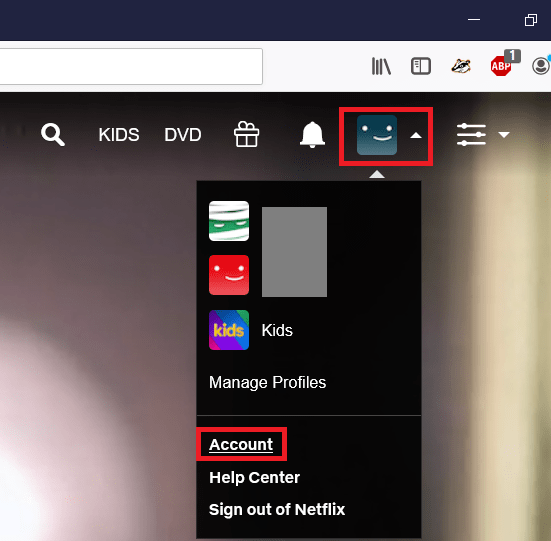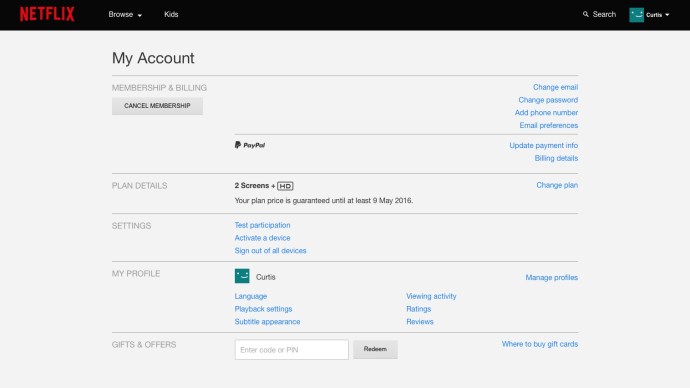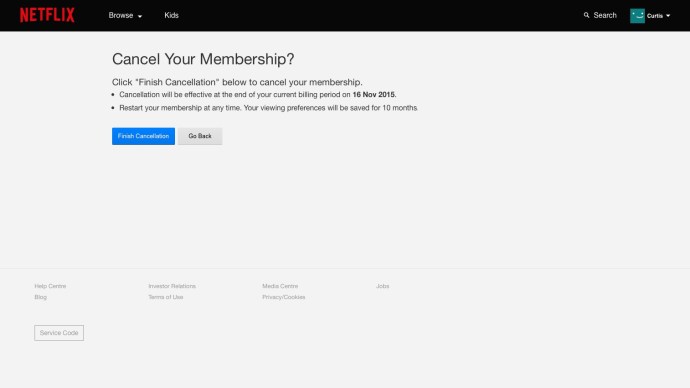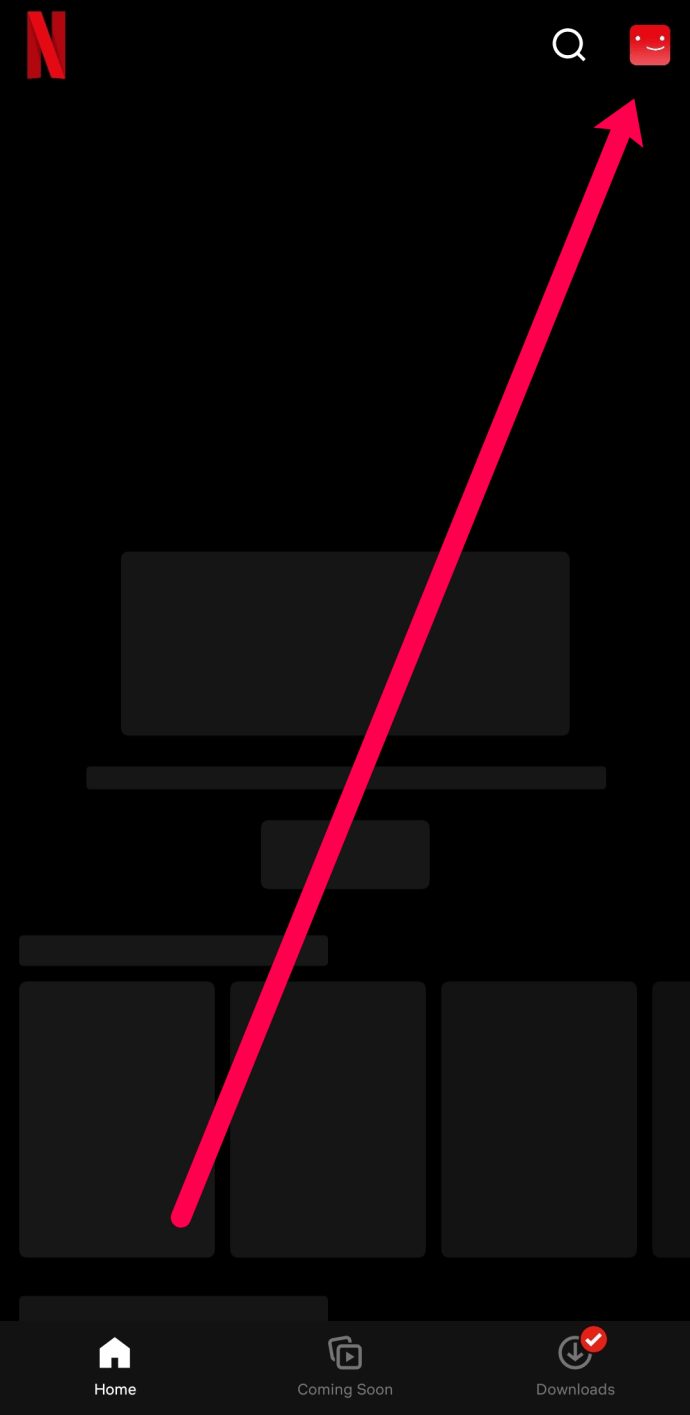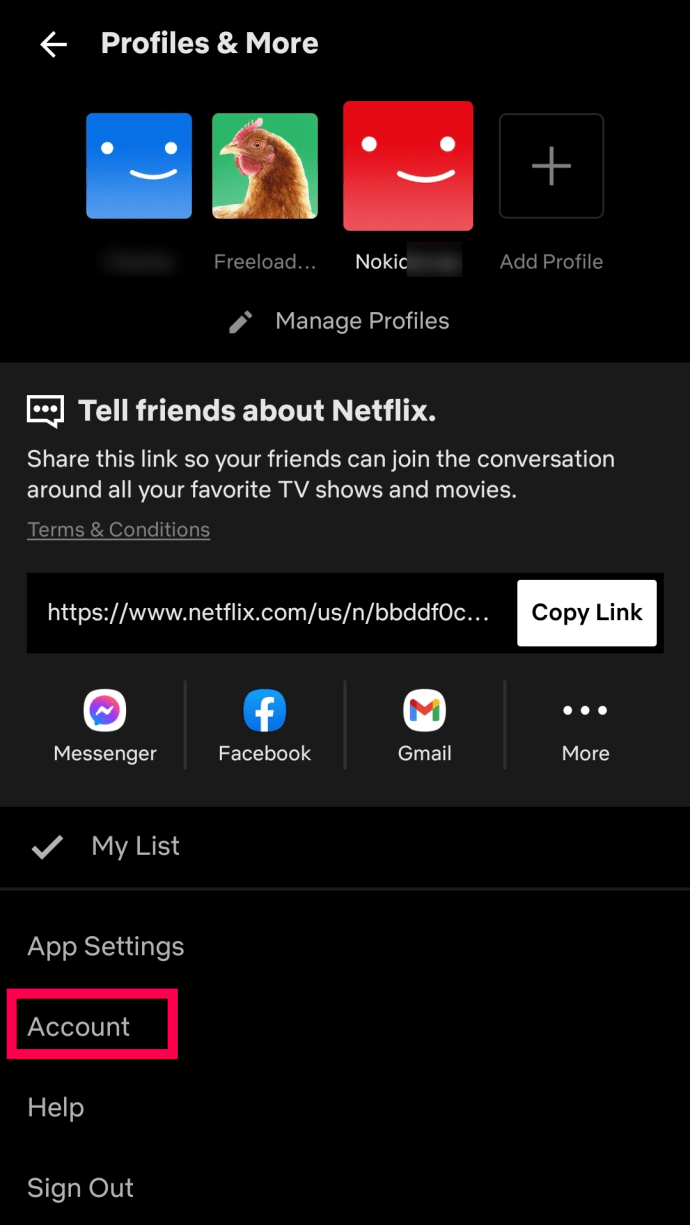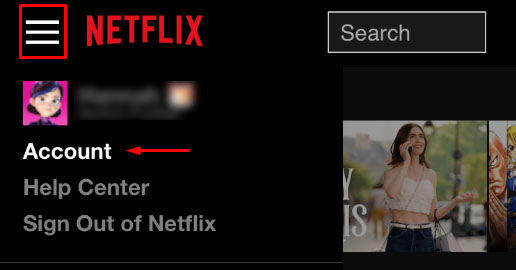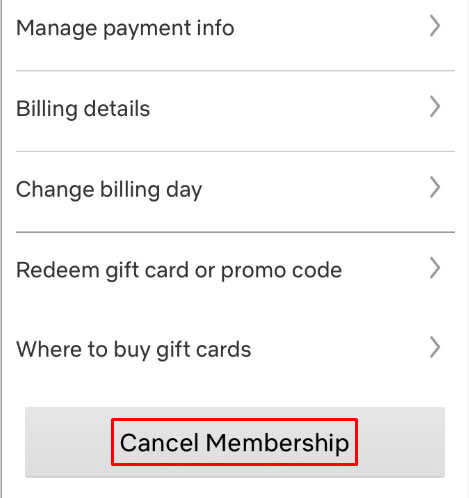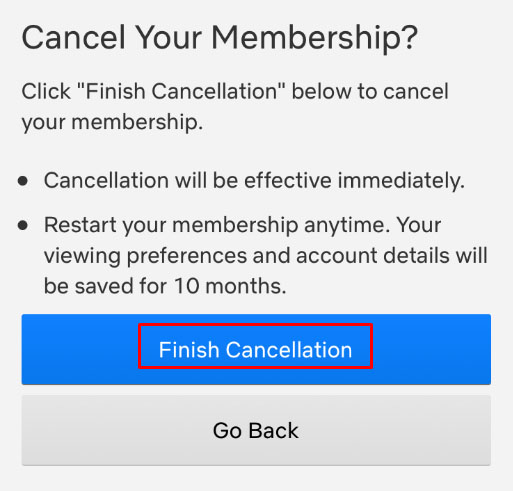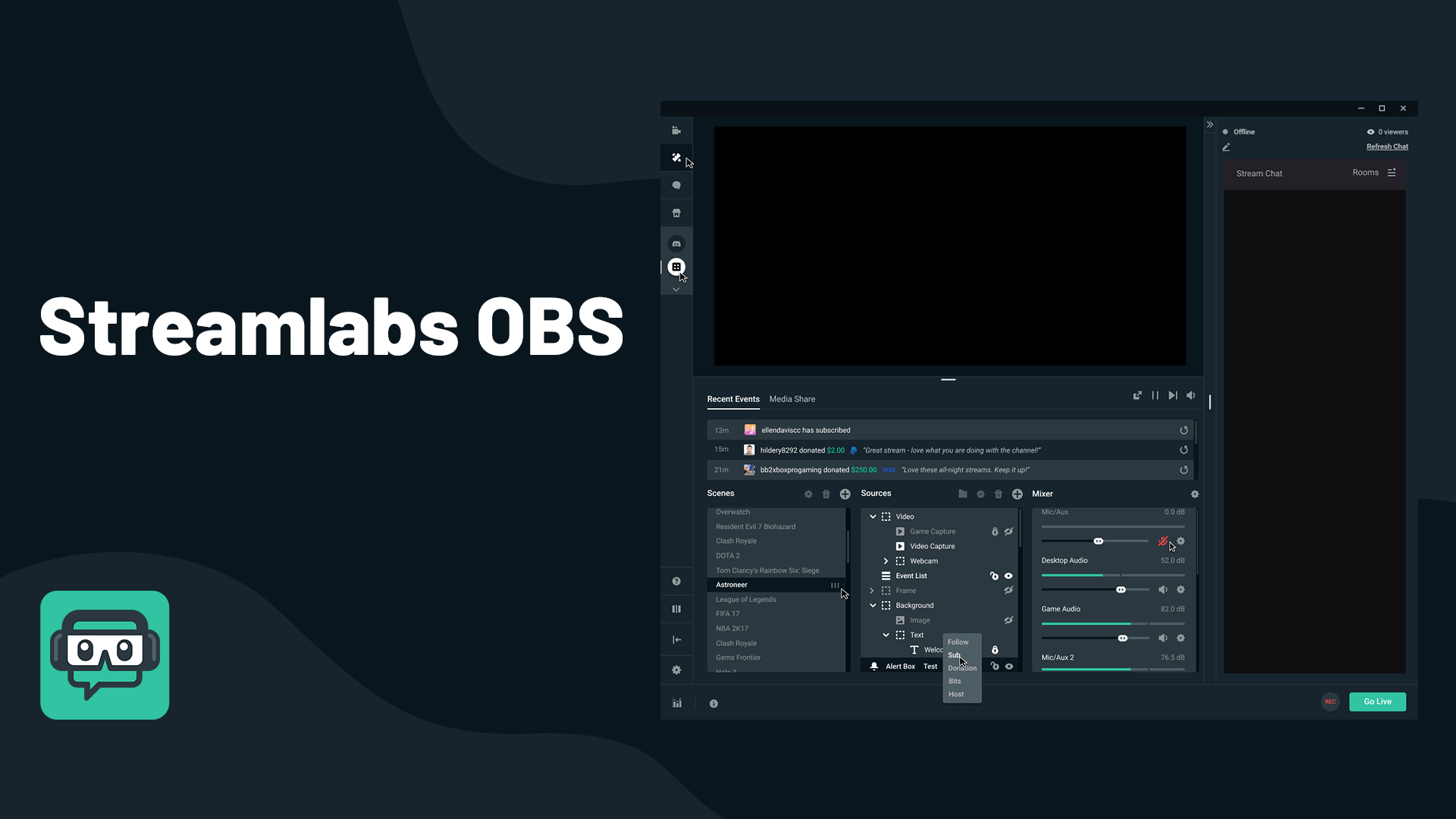Cum să anulați Netflix: Opriți abonamentul Netflix pe iPhone, iPad, Android și online
- Ce este Netflix?: Tot ce trebuie să știi despre serviciul de streaming TV și filme cu abonament
- Cele mai bune seriale noi de pe Netflix în august
- Cele mai bune emisiuni TV de pe Netflix
- Cele mai bune filme de pe Netflix de vizionat ACUM
- Cel mai bun conținut de pe Netflix în august
- Cele mai bune filme originale Netflix de vizionat ACUM
- Cele mai bune documentare Netflix
- Cum să obțineți Netflix american în Marea Britanie
- Cum să găsiți categoriile ascunse ale Netflix
- Cum să ștergeți istoricul de vizionare Netflix
- Cum să eliminați un dispozitiv de pe Netflix
- Cum să vizionezi Netflix în Ultra HD
- Sfaturi și trucuri Netflix
- Cum să afli viteza Netflix
- Cum să anulezi Netflix în 3 pași simpli
Netflix este, fără îndoială, cel mai popular serviciu de streaming video la cerere disponibil acum (cu excepția YouTube, desigur). A ajutat la schimbarea modului în care digerăm conținutul video, ne-am uitat la emisiuni TV și dăm o viață nouă filmelor B cu rating scăzut, uitate de timp.
Pachetele încep de la 8,99 USD pe lună, crescând la 15,99 USD pe lună dacă doriți filmări Ultra HD și mai multe conturi per abonament. Indiferent de pachetul pentru care optezi, vei avea acces la Netflix
Vezi legate de Cum să obții Netflix american când călătorești în afara țării Cum să faci Netflix HD sau Ultra HD: Cel mai simplu mod de a schimba setările de imagine Netflix Codurile de gen Netflix: Cum să găsești categoriile ascunse ale NetflixCu toate acestea, s-ar putea să nu vă place să păstrați Netflix după ce perioada de încercare gratuită de o lună a terminat. Multe servicii de abonament își ascund butoanele de dezabonare în profunzimea setărilor lor, dar Netflix este surprinzător de ușor de dezlegat.
Dacă doriți să anulați Netflix pentru că simțiți că ați vizionat tot conținutul bun pe care îl are de oferit, iată cum vă puteți anula contul.
Cum să vă anulați Netflix în browser
- Conectați-vă la contul dvs. Netflix și selectați pictograma profilului, apoi faceți clic Cont.
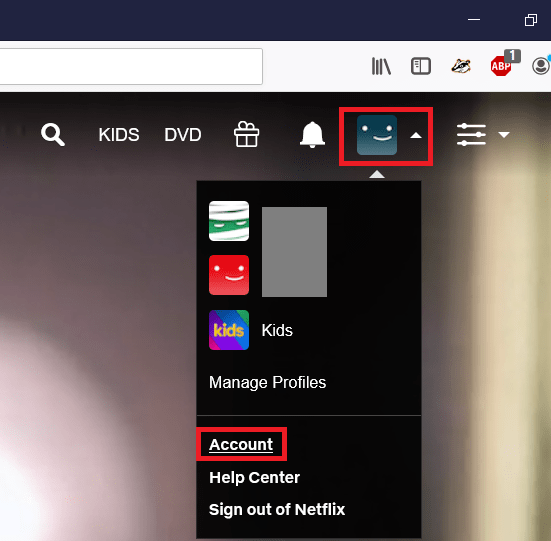
- Pe dumneavoastră Contul meu pagina, acum ar trebui să puteți vedea totul despre contul dvs., inclusiv detaliile planului, setările și preferințele de redare. Clic Anulează calitatea de membru sub Calitatea de membru și facturarea pentru a vă anula calitatea de membru.
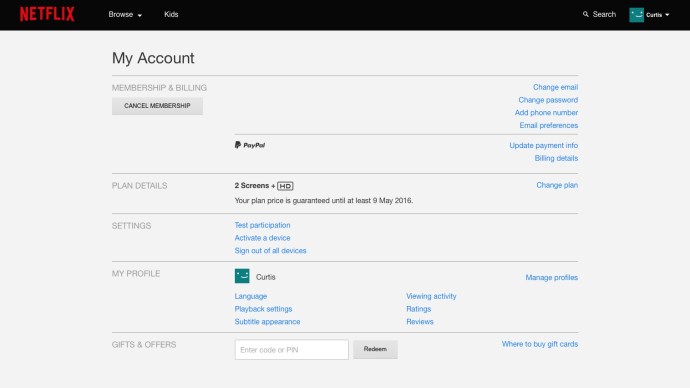
- Acum veți fi direcționat către o pagină de confirmare pentru a confirma rezilierea abonamentului. Fiți avertizat: dacă vă aflați la nivelul mai ieftin, deoarece v-ați alăturat Netflix devreme, veți plăti tariful mai mare când vă întoarceți.
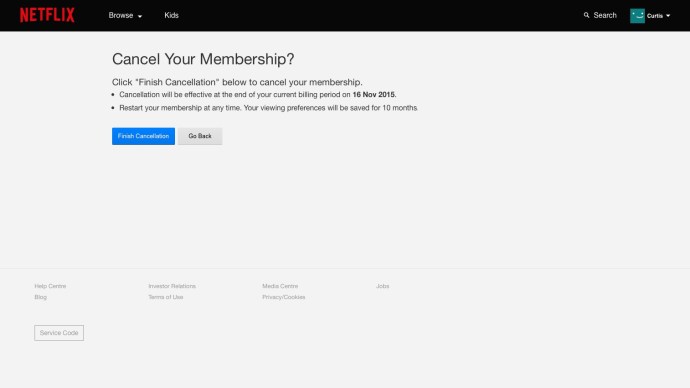
Cum să vă anulați Netflix: Android
- Pentru a vă anula contul Netflix pe un telefon sau o tabletă Android, va trebui să vizitați browserul web. Deschideți aplicația Netflix pe Android și atingeți pictograma profilului din colțul din dreapta sus.
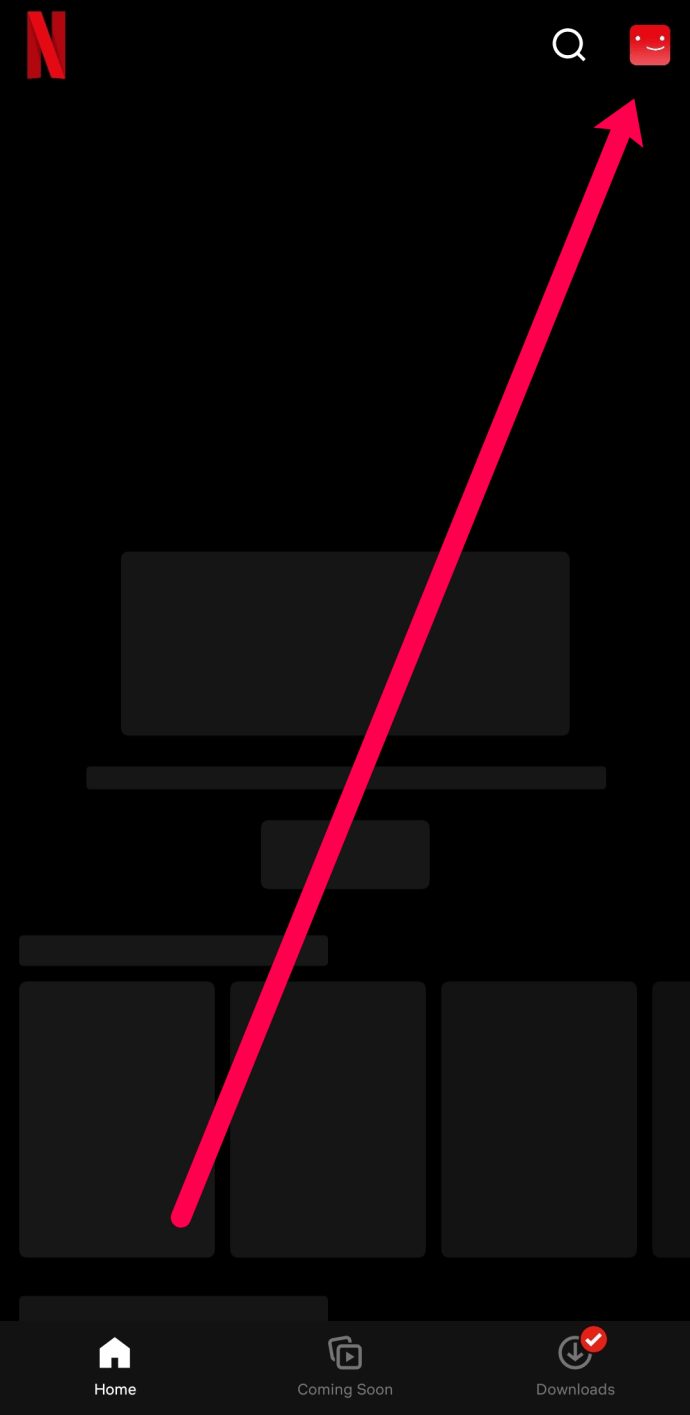
- Atingeți Cont și alegeți browserul web pe care doriți să-l utilizați pentru a vă anula calitatea de membru.
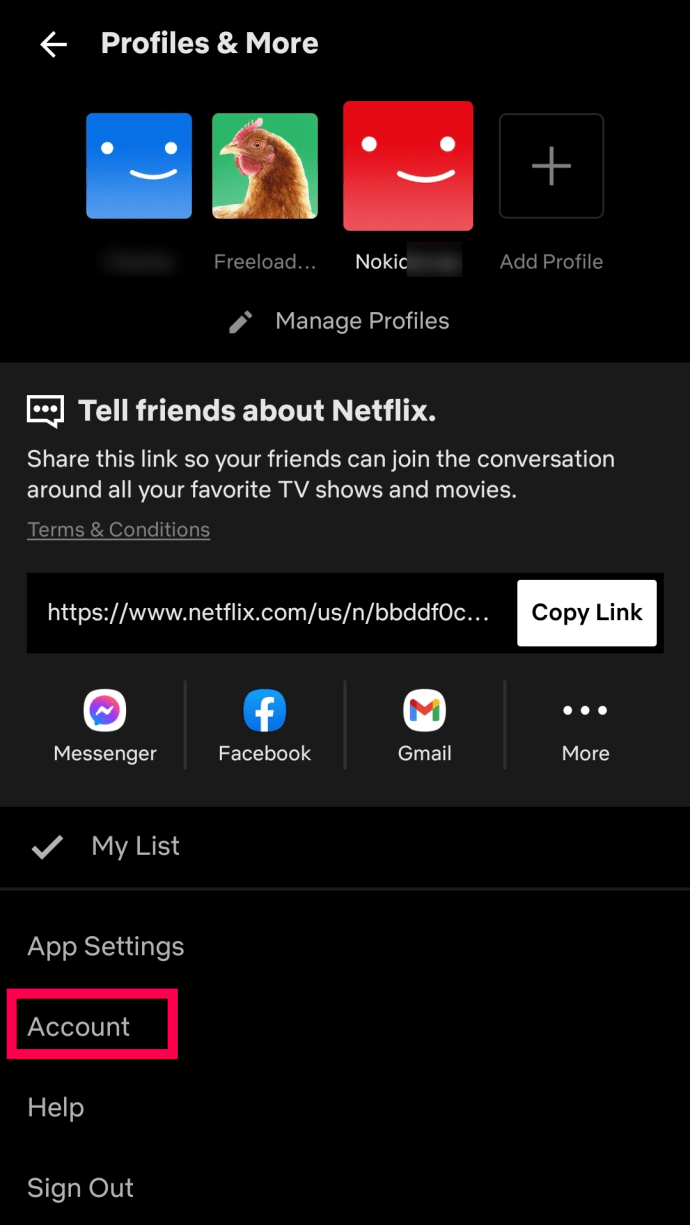
- De aici, utilizați aceiași pași pe care i-ați folosit mai sus pentru a vă anula calitatea de membru.
Cum să vă anulați contul Netflix: iOS
Utilizatorii de iPhone și iPad pot ocoli complet contul Netflix. Mergeți direct la Safari sau Chrome și accesați pagina contului dvs. Netflix. De aici ar trebui să puteți utiliza versiunea desktop a Netflix pentru a vă anula calitatea de membru.
- Atingeți cele trei linii verticale din colțul din dreapta sus și atingeți Cont.
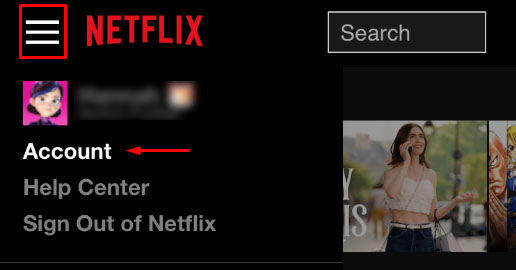
- Derulați în jos pe pagină și atingeți Anulează calitatea de membru.
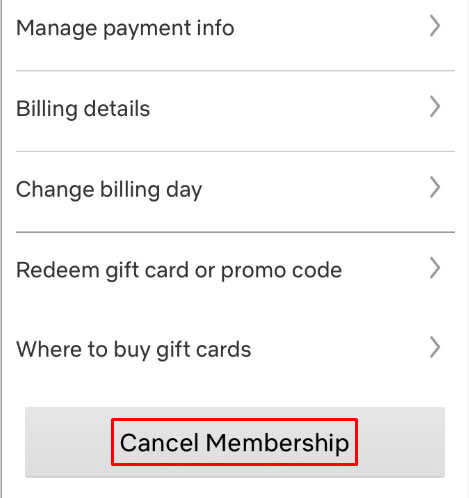
- Confirmați anularea
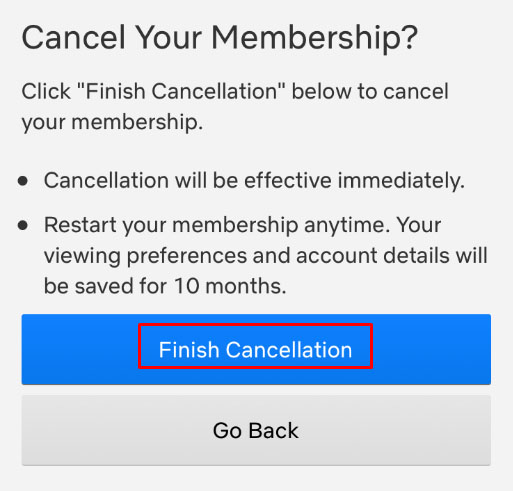
Când inițiați anularea, puteți accesa în continuare conținutul Netflix până la data de facturare. Pentru a vă verifica data de facturare, accesați Setările contului și căutați sub „Abonament”. Următoarea dată de facturare va fi afișată.
Ar trebui să primiți un e-mail de anulare de la Netflix. Verificați-vă e-mailul pentru a vă asigura că nu veți fi facturat din nou pentru Netflix.
Anularea Netflix dacă este facturat printr-un alt serviciu
Nu este neobișnuit să vă înscrieți la Netflix prin Amazon, iTunes, ISP-ul dvs. sau chiar un alt serviciu. Din păcate, dacă v-ați înscris printr-unul dintre aceste servicii, nu puteți anula direct prin Netflix. Acest lucru se datorează faptului că contul dvs. este de fapt conectat la un alt serviciu.
Anularea Netflix prin iTunes
Pentru cei care s-au înscris folosind iTunes, puteți anula deschizând aplicația Setări pe iPhone. Atingeți ID-ul dvs. Apple în partea de sus, apoi atingeți Abonamente. De aici, localizați abonamentul Netflix și anulați-l.

Anularea Netflix prin Amazon
Abonații Amazon pot vizita pagina Membri și abonamente pentru a-și anula serviciul Netflix. Apasă pe Controale avansate opțiunea și alegeți opțiunea de anulare.

Anularea Netflix prin Google Play
Anularea Netflix prin Google Play este de asemenea simplă. Tot ce trebuie să faceți este să deschideți Google Play Store pe dispozitivul dvs. Android și să faceți clic pe meniul cu trei linii din colțul din stânga sus. Atingeți Abonamente și atingeți Netflix. Selectați opțiunea de anulare și urmați instrucțiunile.

Anularea Netflix prin Comcast Xfinity
Dacă sunteți facturat printr-un ISP precum Comcast Xfinity, vizitați pagina contului dvs. Netflix pentru mai multe instrucțiuni despre cum să anulați. Comcast, în special, a oferit odată serviciul gratuit, așa că este posibil să nu plătiți deloc pentru serviciu. De asemenea, vă puteți conecta la contul dvs. ISP pentru a verifica dacă există abonamente. Acest lucru este același dacă sunteți facturat prin operatorul de telefonie mobilă.
Cum să anulați Netflix dacă contul a fost piratat
Utilizatorii Netflix din întreaga lume s-au întâlnit cu nefericiții pirați ai internetului. Dacă contul dvs. a fost spart și informațiile de conectare s-au schimbat, vă puteți întreba ce să faceți. Nu vă puteți conecta pentru a anula contul, așa că cum fie obțineți contul înapoi, fie întrerupeți facturarea pentru acesta?
Presupunând că nu plătiți pentru Netflix printr-un serviciu terță parte, veți avea nevoie de ajutor pentru a vă conecta. Accesați pagina de conectare Netflix și faceți clic pe Nevoie de ajutor? buton.

Netflix va solicita informațiile de conectare pe care le aveți și metoda de facturare înregistrată. După ce ați furnizat aceste informații, echipa de asistență vă va ajuta să vă retrageți contul, astfel încât să îl puteți anula. Avem mai multe informații despre recuperarea contului dvs. aici.
Reduceți planul dvs
Dacă sunteți aici pentru că doriți să economisiți niște bani, este posibil să nu fiți pregătit să pierdeți accesul la unele dintre emisiunile și filmele preferate. Dacă acesta este cazul, nu trebuie să vă anulați planul pentru a economisi puțini bani.
Cu excepția cazului în care sunteți la cel mai jos plan, vă puteți schimba abonamentul și puteți economisi costuri.

Urmând aceiași pași ca mai sus, pur și simplu atingeți planul actual. De aici, atingeți Schimbați planul și selectați-l pe cel cu care doriți să continuați (în acest caz ar fi planul de bază). Faceți clic pe opțiunea pentru Continua.
Veți primi un e-mail de confirmare după ce ați schimbat planul. Rețineți că aceeași facturare se va aplica ca anulare, ceea ce înseamnă că veți continua să aveți acces la planul dvs. actual până la data facturării. După aceea, veți continua facturarea, dar la noul cost și veți primi noile funcții.
întrebări frecvente
Dacă aveți mai multe întrebări despre anularea Netflix, vă oferim mai jos.
Mi-am anulat abonamentul, dar tot am fost facturat. Ce se întâmplă?
Anulările Netflix intră în vigoare în următorul ciclu de facturare. Aceasta înseamnă că, dacă urmează să fiți facturat pe data de 1 a lunii următoare, dar anulați pe 15, veți avea în continuare acces la tot conținutul Netflix până la prima.
Din păcate, pot apărea întârzieri la anulare, ceea ce înseamnă că, dacă anulați abonamentul în termen de una sau două zile de la data reînnoirii, este posibil să vedeți o altă taxă.
După ce v-ați anulat calitatea de membru, verificați dacă ați finalizat corect anularea verificându-vă e-mailul. Ar trebui să primiți un e-mail de confirmare. Dacă nu ați primit unul, conectați-vă la Netflix și verificați dacă abonamentul este setat să expire (va apărea o notificare).
În cele din urmă, dacă sunteți sigur că v-ați anulat contul la timp și ați anulat contul corect (poate avea mai multe), contactați asistența Netflix pentru ajutor. Poziția oficială a Netflix cu privire la rambursări este că nu le oferă, dar dacă ați fost facturat incorect, merită să contactați pentru a vă recupera banii.
Nu văd opțiunea de a anula sub profilul meu. De ce nu?
Dacă ați urmat pașii de mai sus, dar nu vedeți o opțiune de anulare, este pentru că sunteți facturat printr-un alt serviciu. Dacă nu sunteți sigur care dintre ele, accesați pagina contului dvs. Netflix și faceți clic pe linkul unde ar trebui să fie informațiile dvs. de facturare. Acest lucru vă va ghida prin procesul de anulare pentru configurarea contului dvs. individual.
Îmi pot reactiva contul?
Da. Netflix vă va permite să vă reactivați contul timp de până la 10 luni. Dacă faceți acest lucru în această perioadă, istoricul dvs. de vizionare și totul vor rămâne intacte.
Dacă încercați să anulați după această perioadă, va trebui să deschideți un cont nou-nouț.
Îmi pot întrerupe contul?
Întreruperea unui abonament permite utilizatorilor să-și suspende plățile și serviciile pentru o perioadă. În acest moment, nu toată lumea are opțiunea de a-și întrerupe conturile. Netflix a confirmat în iulie 2021 că testează funcția. Din fericire, atâta timp cât vă reluați contul înainte de a zecea perioadă de facturare, vă puteți relua serviciul așa cum era înainte.
Anularea Netflix
Acum că știi cum să anulezi Netflix, te poți elibera de povara unei alte facturi lunare. Dacă sunteți ca mulți alții, atunci s-ar putea să vă abonați la Netflix numai atunci când au sezoane noi de conținut original pe care doriți să le vizionați și apoi să anulați până în sezonul următor.
Simțiți-vă liber să vă împărtășiți părerile despre Netflix mai jos.